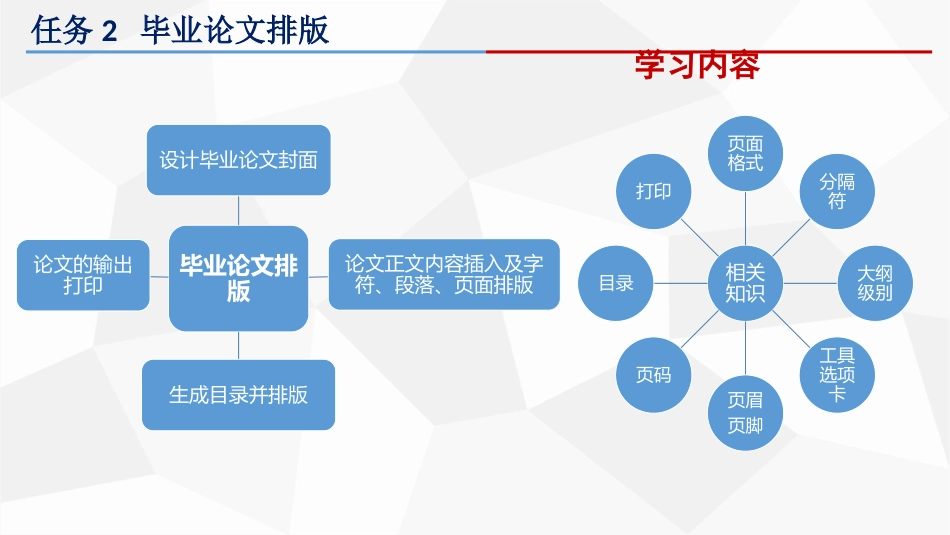使用Word2010编辑文档毕业论文排版任务2毕业论文排版学习内容相关知识页面格式分隔符大纲级别工具选项卡页眉页脚页码目录打印毕业论文排版设计毕业论文封面论文正文内容插入及字符、段落、页面排版生成目录并排版论文的输出打印通过本任务的学习与实施,完成下列知识和技能的理解、掌握和熟练:1.巩固加深字符与段落格式化设置方法与技巧2.了解分隔符的作用,掌握分隔符的插入与编辑方法3.掌握页眉和页脚的设置方法4.掌握页码的编辑方法5.掌握目录的插入与编辑方法6.掌握文档的打印方法任务2毕业论文排版学习目标1.毕业论文主要包括封面;摘要:目录、正文、结论;参考文献、致谢等内容2.排版过程任务2毕业论文排版任务分析3.任务分解子任务1:设计毕业论文封面子任务2:论文正文内容插入及字符、段落、页面排版子任务3:生成目录并排版子任务4:论文的输出打印制作封面设置页面格式正文字符、段落格式化设置页眉、页脚、页码设置生成目录12345输出打印64.论文排版效果如图所示任务2毕业论文排版任务分析子任务1设计毕业论文封面任务实施一、新建文档步骤1:新建WORD文档并保存步骤2:设置页面格式二、输入封面内容并设置格式步骤3:输入封面内容步骤4:设置“黑龙江农业经济职业学院”文字内容的字符与段落格式步骤5:设置“毕业论文”文字内容的字符与段落格式步骤6:设置“论文题目”等左侧文字区域的字符格式步骤7:设置“论文题目”等右侧文字区域的字符格式步骤8:设置“论文题目”等文字区域的段落格式步骤9:日期格式设置步骤10:设置全文的数字与英文字体样式步骤11:保存并关闭文档子任务1设计毕业论文封面任务实施分隔符位置一、准备素材步骤1:插入分节符分隔封面页与论文素材内容页分节符分页符“分页符”是标记一页结束并开始下一页的点。当内容填满前页时,会插入一个“自动分页符”,也可以通过“分页符”选项在指定位置强制分页。“节”,是word用来划分文档的一种方式,“分节符”可以将WORD文档分成几节,然后为每一节分别设置不同的页面格式。“页面布局”选项卡→“页面设置”组→“分隔符”命令。子任务2论文正文内容的插入及字符、段落、页面排版任务实施步骤2:清除格式并插入论文正文内容素材“开始”选项卡→“字体”组→“清除格式”按钮。“插入”选项卡→“文本”组→“对象”下拉菜单→“文件中的文字”命令二、插入分隔符步骤3:插入分页符分隔摘要页与目录页步骤4:插入分节符分隔目录页与第一章步骤5:插入分页符分隔不同的章三、设置字符、段落格式步骤6:选择除封面页之外的所有论文正文内容步骤7:设置正文内容的字符格式步骤8:设置正文内容的段落格式步骤9:设置“第一章绪论”标题的字体与段落格式步骤10:利用格式刷设置其他章标题的字体与段落格式步骤11:设置节标题的字体与段落格式步骤12:设置条标题的字体与段落格式子任务2论文正文内容的插入及字符、段落、页面排版任务实施四、插入页码要求:封面页不允许有页码,目录页和摘要页插入罗马数字,正文页插入阿拉伯数字,起始页码从1开始。步骤13:设置摘要页和目录页的页码格式步骤14:为摘要页和目录页插入页码步骤15:删除“论文封面”页的页码步骤16:修改“论文正文”页的页码子任务2论文正文内容的插入及字符、段落、页面排版任务实施五、插入页眉步骤17:为“论文正文”内容区域插入页眉光标定位“论文正文”内容的起始页的页眉区,单击“页眉和页脚工具|设计”选项卡→“导航”级→“链接到前一条页眉”命令,取消“论文正文”页与“目录”页之间的节的链接,在页眉编辑区输入“黑龙江农业经济职业学院信息工程系毕业论文”页眉内容。步骤18:关闭“页眉|页脚”编辑状态单击“书页眉和页脚工具|设计”选项卡→“关闭”组→“关闭页眉和页脚”命令,关闭“页眉|页脚”编辑状态。子任务2论文正文内容的插入及字符、段落、页面排版任务实施子任务3生成目录并排版任务实施步骤1:目录生成光标定位在目录页,单击“引用”选项卡→“目录”组→“目录”命令,打开“目录”下拉菜单,选择“插入目录”命令,弹出“目录”对话框,单击“确定”按钮。步骤2:目录生成后排版目录格式步骤3...